
A Google Chrome általában megjegyzi a böngészési előzményeket. Ennek azonban gátat szabhat, ha azt állítja, hogy mindig inkognitómódban nyíljon meg. Így állíthatja be a Chrome-ot privát böngészéshez.
Mi az inkognitómód?
Az inkognitó az privát böngészési mód a Chrome-ban. Amikor használja, a Chrome nem tárolja helyben a böngészési előzményeket, a cookie-kat, a webhely adatait vagy a munkamenetek között űrlapokban beírt információkat. A munkamenet akkor zárul le, amikor bezárja az összes nyitott Chrome-ablakot. A letöltések és könyvjelzők továbbra is mentésre kerülnek, hacsak nem törli őket manuálisan.
Fontos tudni, hogy az Incognito nem akadályozza meg, hogy harmadik felek nyomon kövessék az interneten keresztül. Ide tartoznak az internetszolgáltatók, az Ön által böngészett szervezetek (például iskola vagy iroda), vagy olyan webhelyek, mint a Facebook, amelyek nyomon követik tevékenységeit az interneten az Ön IP-címén keresztül .
ÖSSZEFÜGGŐ: Hogyan működik a privát böngészés és miért nem nyújt teljes adatvédelmet
A Google Chrome indítása inkognitómódban mindig a Windows 10 rendszeren
A Chrome alapértelmezett inkognitómódban történő indításához parancssori opciót kell hozzáadnia a Chrome indító parancsikonhoz. Bár ez ijesztően hangozhat, valójában nem olyan nehéz megtenni.
Először keresse meg a Chrome indításához használt parancsikont. Ez lehet a Start menüben vagy a tálcán, vagy az Asztalon. Kattintson a jobb gombbal a Chrome ikonra, majd az előugró ablakban kattintson a jobb gombbal a „Google Chrome” elemre, és válassza a „Tulajdonságok” lehetőséget.

Megjelenik a parancsikon Tulajdonságok ablaka. A „Parancsikon” lapon keresse meg a „Cél” szövegmezőt.
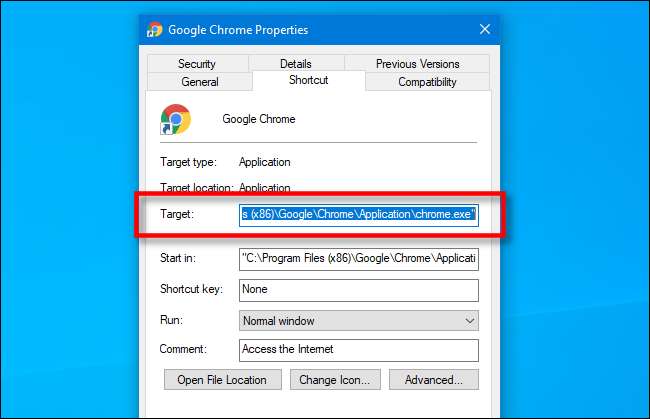
A Cél mező a következőkhöz hasonlót fog tartalmazni:
„C: \ Program Files (x86) \ Google \ Chrome \ Application \ chrome.exe."
Ez az útvonal vezet a Google Chrome alkalmazáshoz, amely minden alkalommal fut, amikor a parancsikonra kattint.
Módosítani fogja a Cél mező tartalmát úgy, hogy valamit hozzáad a végéhez. Kattintson a szövegmezőre, és helyezze a kurzort az útvonal végére. Nyomja meg a szóközt, majd írja be az „-incognito” szót az útvonal végére a szövegmezőbe.
A Cél mezőnek most tartalmaznia kell idézőjelben a Chrome alkalmazás elérési útját és az imént beírt szöveget, amint az az alábbi képen látható.
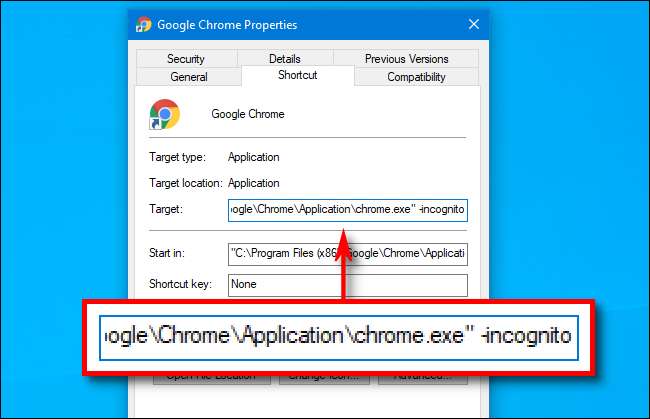
A Tulajdonságok ablak bezárásához kattintson az „OK” gombra. Ha az „Alkalmaz” gombra kattint, figyelmeztetést kaphat; hagyja figyelmen kívül, és kattintson az „OK” gombra.
Amikor legközelebb abból a parancsikonból nyitja meg a Chrome-ot, automatikusan elindul inkognitómódban.
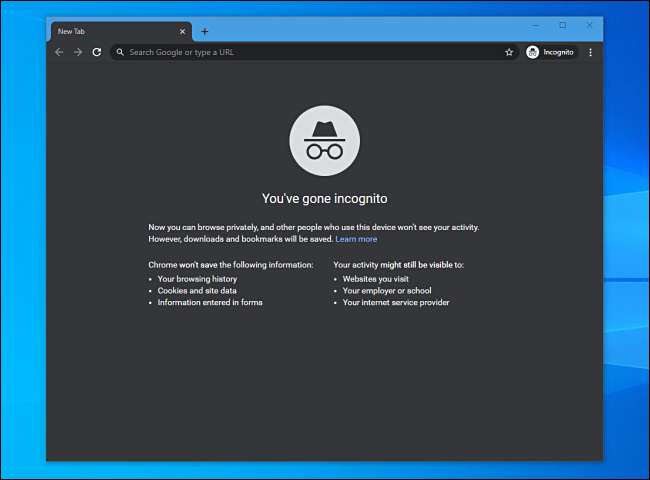
Ne feledje, hogy a Chrome csak akkor indul inkognitómódban, ha az éppen módosított parancsikonból indítja el. Amikor befejezte a munkamenetet, győződjön meg róla, hogy bezárta az összes nyitott Chrome-ablakot.
Ha problémája van a Chrome indításával a módosított parancsikonból, ellenőrizze még egyszer, hogy nem írt-e el hibát a „Cél” mezőben. Ha minden egyéb nem sikerül, távolítsa el vagy törölje a parancsikont, hozzon létre egy újat, majd próbálja meg újra módosítani.
Hogyan lehet eltávolítani az inkognitómódot
Ha azt szeretné, hogy a Chrome ismét normál módban induljon el, akkor a Cél mezőben eltávolíthatja az „-incognito” opciót az útvonal végén. Emellett egyszerűen feloldhatja vagy törölheti a parancsikont a Chrome-ba, és létrehozhat egy újat.
A Chrome konfigurálása után érdemes lehet egyéni Windows 10 felhasználói fiók beállítása minden olyan személy számára, aki a számítógépét használja. Ez mindenkinek több adatvédelmet biztosít, és mindenki konfigurálhatja a Windows 10 rendszert az ő igényeinek megfelelően.
ÖSSZEFÜGGŐ: Új helyi felhasználói fiók létrehozása a Windows 10 rendszerben







